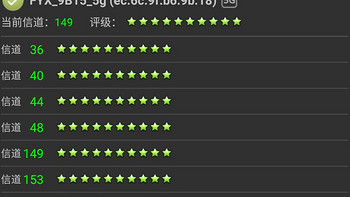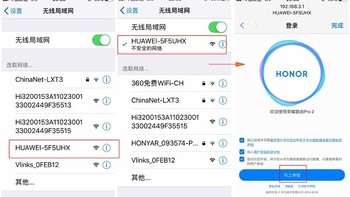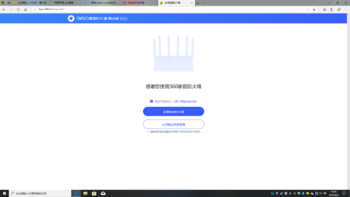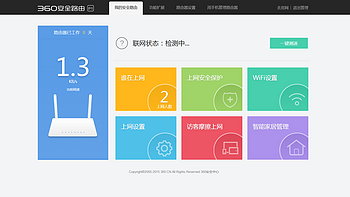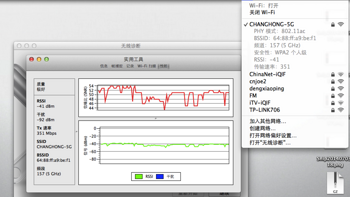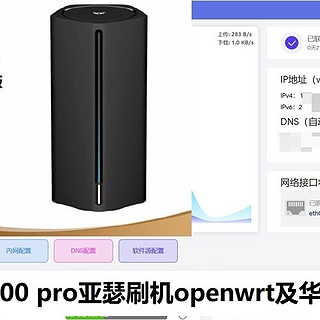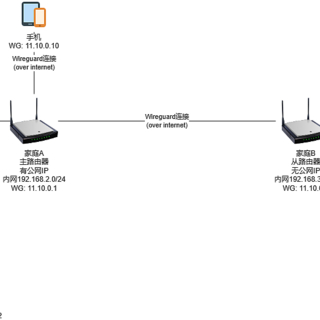商品百科
查看更多
最新好价
查看更多
-
 PLUS会员:华为智选 4G随身WIFI E8372-821PLUS会员:华为智选 4G随身WIFI E8372-82148.76元
PLUS会员:华为智选 4G随身WIFI E8372-821PLUS会员:华为智选 4G随身WIFI E8372-82148.76元 -
 ZTE 中兴 BE7200Pro+ WiFi7家用路由器 双频聚合游戏加速 8 2.5G SR7410ZTE 中兴 BE7200Pro+ WiFi7家用路由器 双频聚合游戏加速 8 2.5G SR7410599元
ZTE 中兴 BE7200Pro+ WiFi7家用路由器 双频聚合游戏加速 8 2.5G SR7410ZTE 中兴 BE7200Pro+ WiFi7家用路由器 双频聚合游戏加速 8 2.5G SR7410599元 -
 HUAWEI 华为 全屋wifi套装Q6路由器网线版子母分布式ac+ap面板h6千兆有线组网穿墙poeHUAWEI 华为 全屋wifi套装Q6路由器网线版子母分布式ac+ap面板h6千兆有线组网穿墙poe1199元
HUAWEI 华为 全屋wifi套装Q6路由器网线版子母分布式ac+ap面板h6千兆有线组网穿墙poeHUAWEI 华为 全屋wifi套装Q6路由器网线版子母分布式ac+ap面板h6千兆有线组网穿墙poe1199元 -
 Redmi 红米 AX5400 双频5400M 家用千兆Mesh无线路由器 Wi-Fi 6 增强版 单个装 白色Redmi 红米 AX5400 双频5400M 家用千兆Mesh无线路由器 Wi-Fi 6 增强版 单个装 白色237.76元
Redmi 红米 AX5400 双频5400M 家用千兆Mesh无线路由器 Wi-Fi 6 增强版 单个装 白色Redmi 红米 AX5400 双频5400M 家用千兆Mesh无线路由器 Wi-Fi 6 增强版 单个装 白色237.76元 -
 iKuai 爱快 IK-Q6000 企业级路由 AX6000MiKuai 爱快 IK-Q6000 企业级路由 AX6000M369元(需用券)
iKuai 爱快 IK-Q6000 企业级路由 AX6000MiKuai 爱快 IK-Q6000 企业级路由 AX6000M369元(需用券)
最新好文
查看更多
-
 小米路由器Mesh组网真实体验与经验,AX3000T真的好用吗小米路由器Mesh组网真实体验与经验,AX3000T真的好用吗
小米路由器Mesh组网真实体验与经验,AX3000T真的好用吗小米路由器Mesh组网真实体验与经验,AX3000T真的好用吗 -
 WIFI 7你可以不用,但一定要有,华硕新品RT-BE88U体验WIFI 7你可以不用,但一定要有,华硕新品RT-BE88U体验
WIFI 7你可以不用,但一定要有,华硕新品RT-BE88U体验WIFI 7你可以不用,但一定要有,华硕新品RT-BE88U体验 -
 性价比WiFi7路由器,华硕新品,TUF小旋风 BE3600 电竞路由器性价比WiFi7路由器,华硕新品,TUF小旋风 BE3600 电竞路由器
性价比WiFi7路由器,华硕新品,TUF小旋风 BE3600 电竞路由器性价比WiFi7路由器,华硕新品,TUF小旋风 BE3600 电竞路由器 -
 63元的京东云亚瑟128G,这样还能买到63元的京东云亚瑟128G,这样还能买到
63元的京东云亚瑟128G,这样还能买到63元的京东云亚瑟128G,这样还能买到 -
 华硕品质+WiFi7的低成本全新体验,华硕 TUF 小旋风 BE3600华硕品质+WiFi7的低成本全新体验,华硕 TUF 小旋风 BE3600
华硕品质+WiFi7的低成本全新体验,华硕 TUF 小旋风 BE3600华硕品质+WiFi7的低成本全新体验,华硕 TUF 小旋风 BE3600